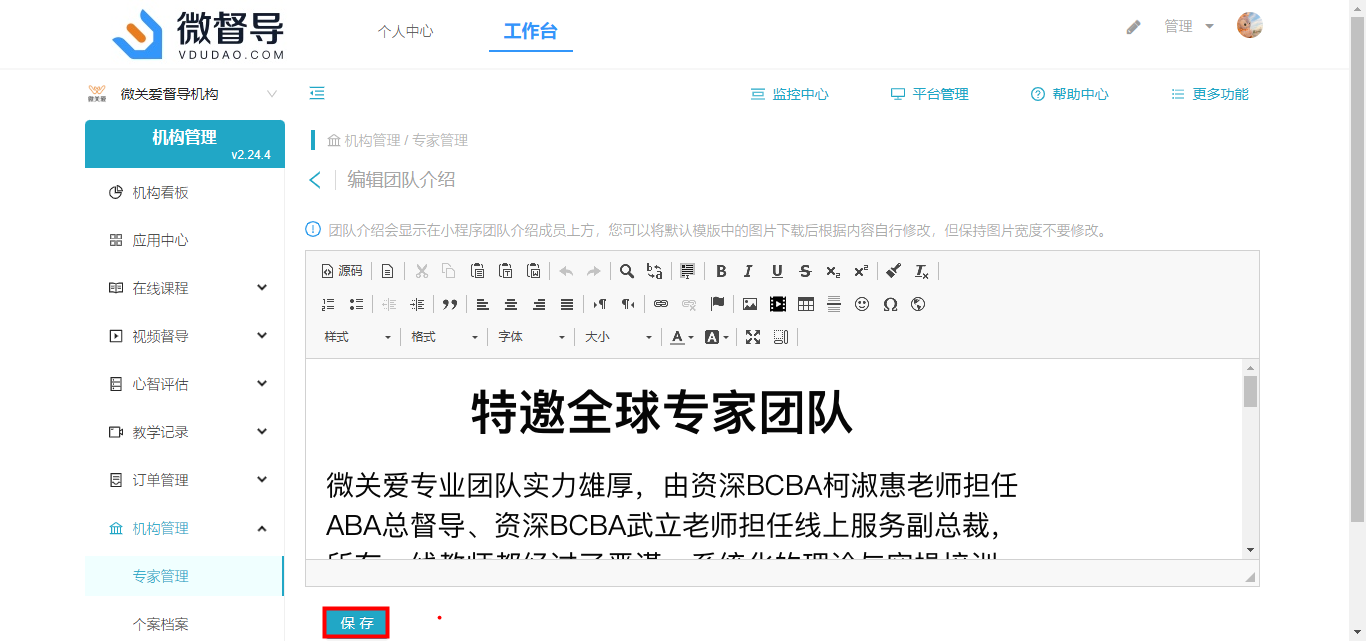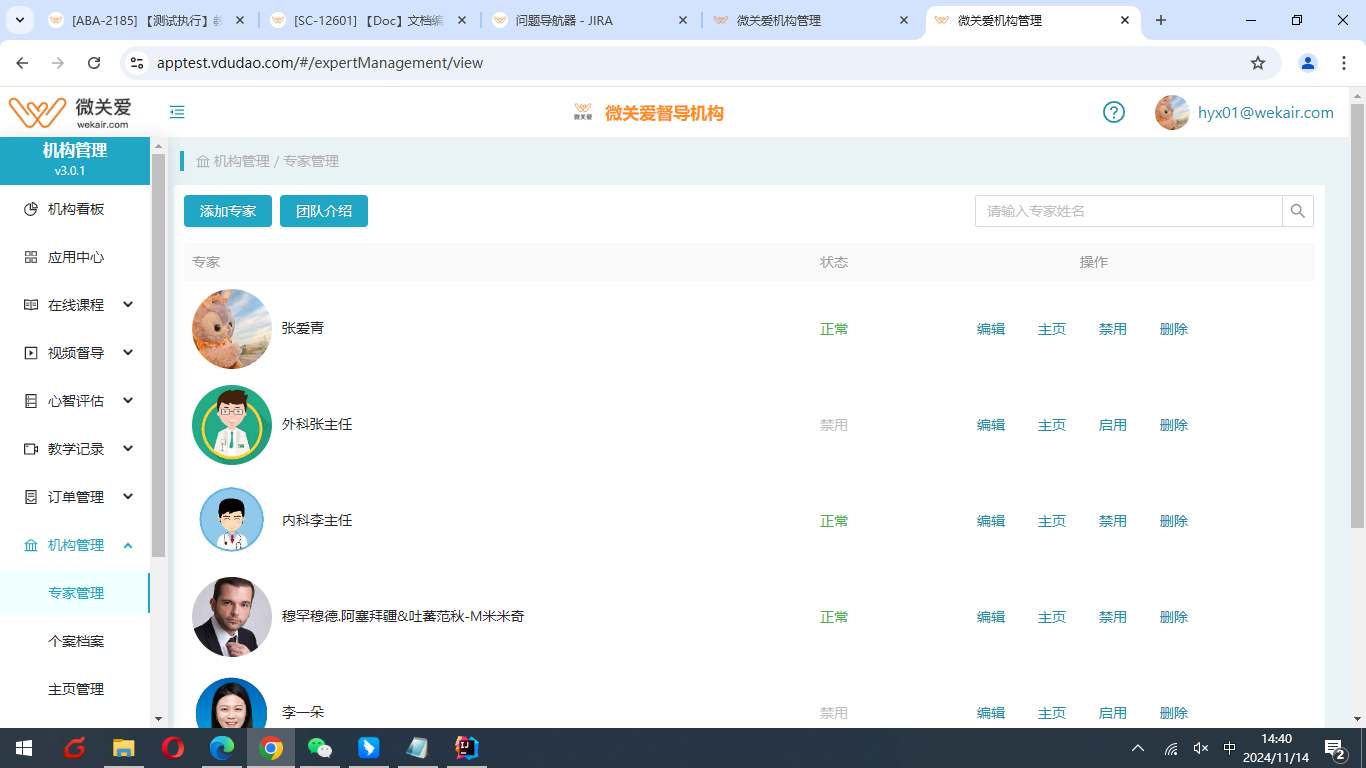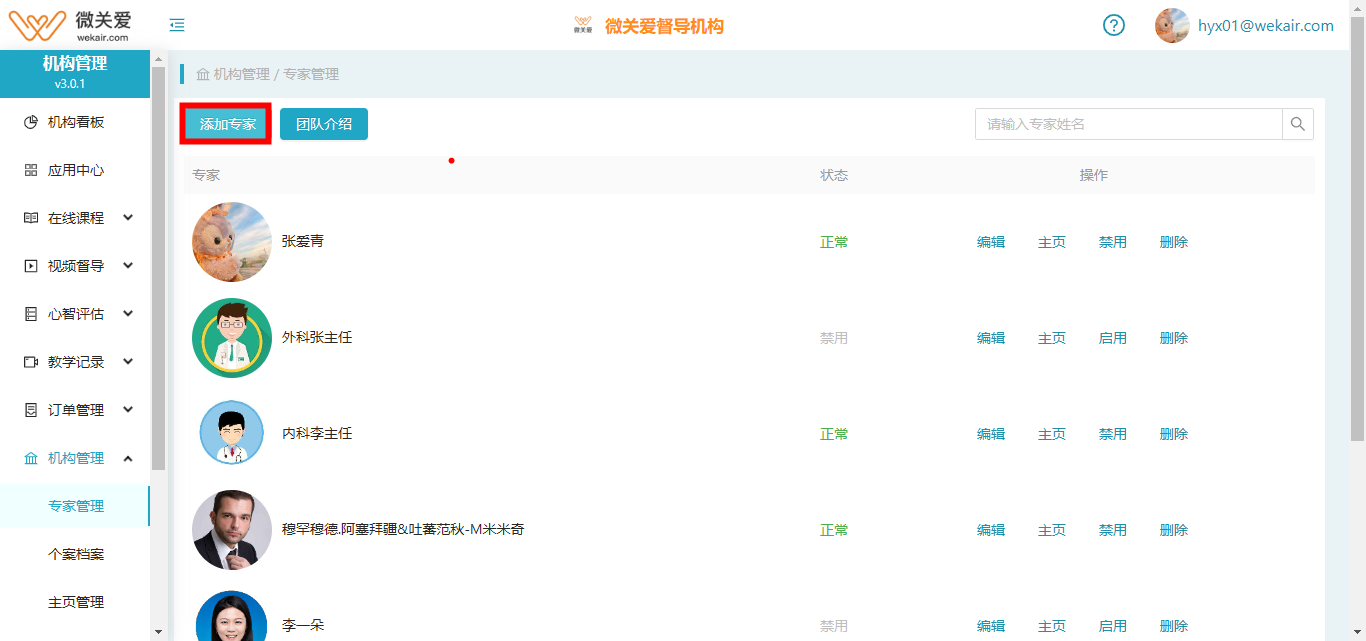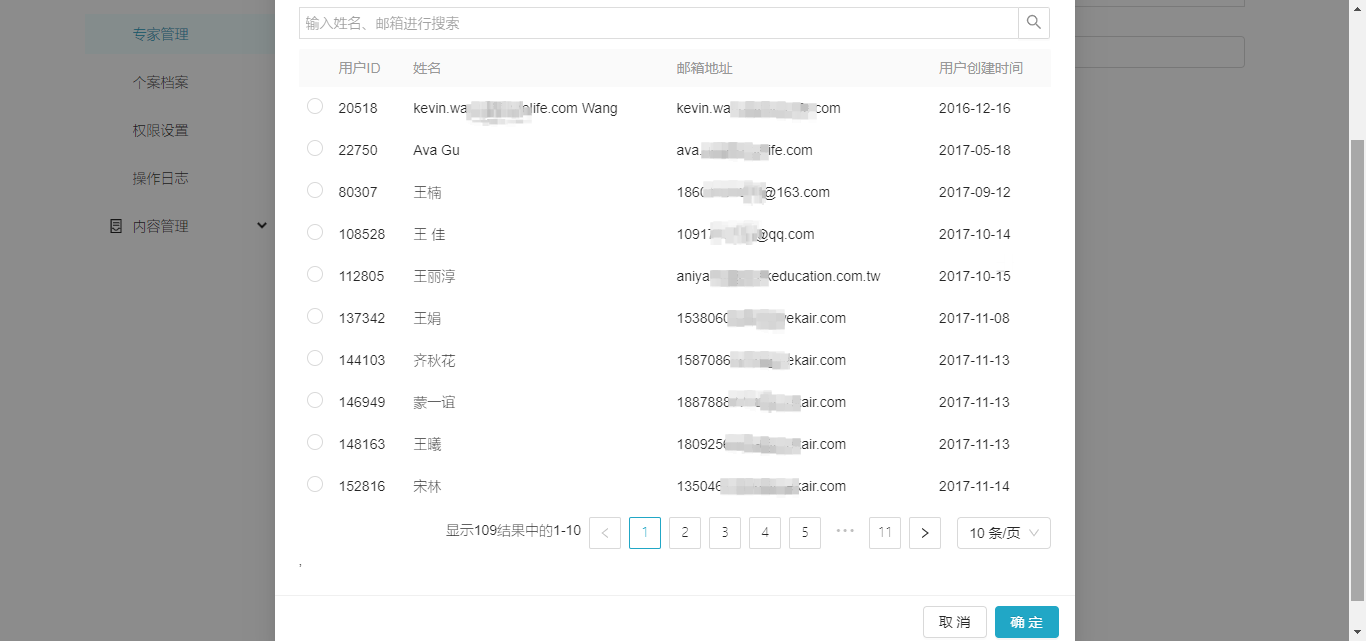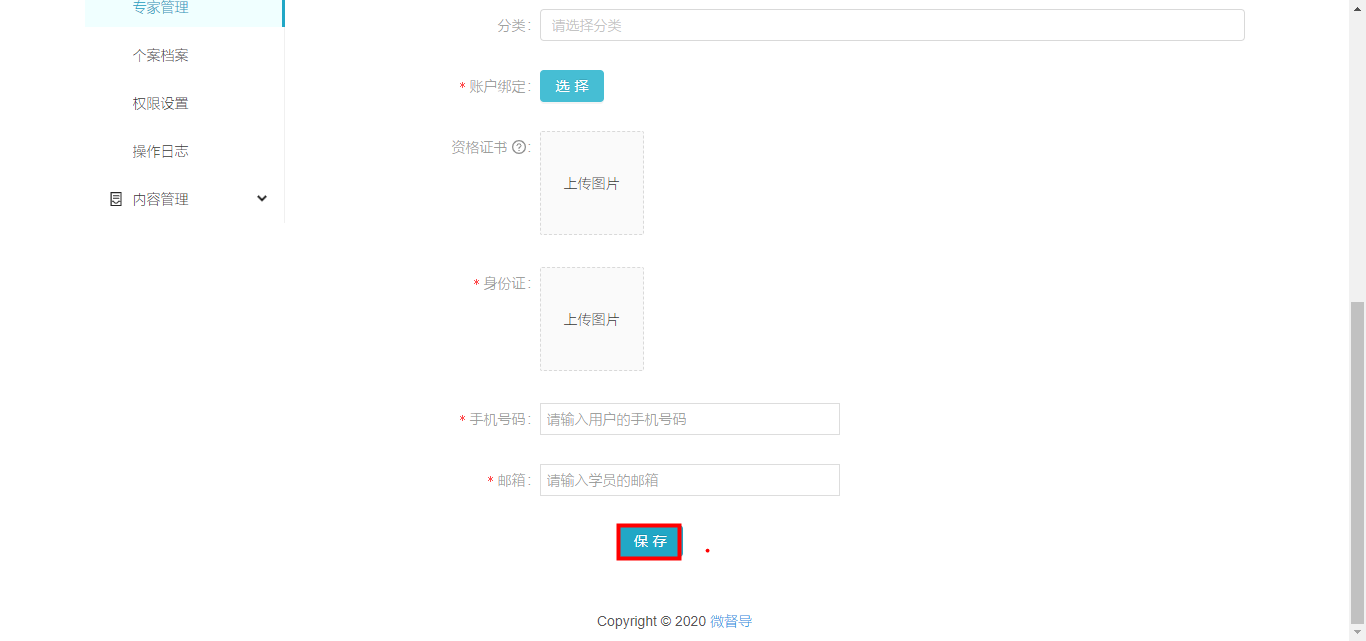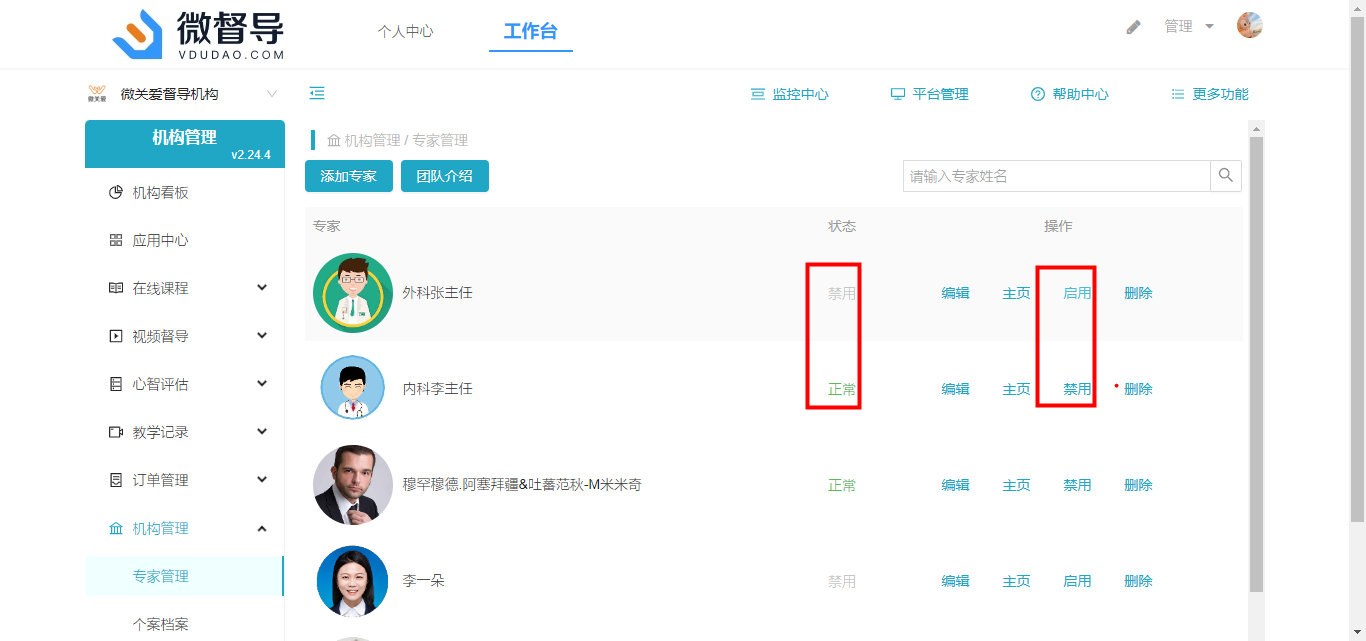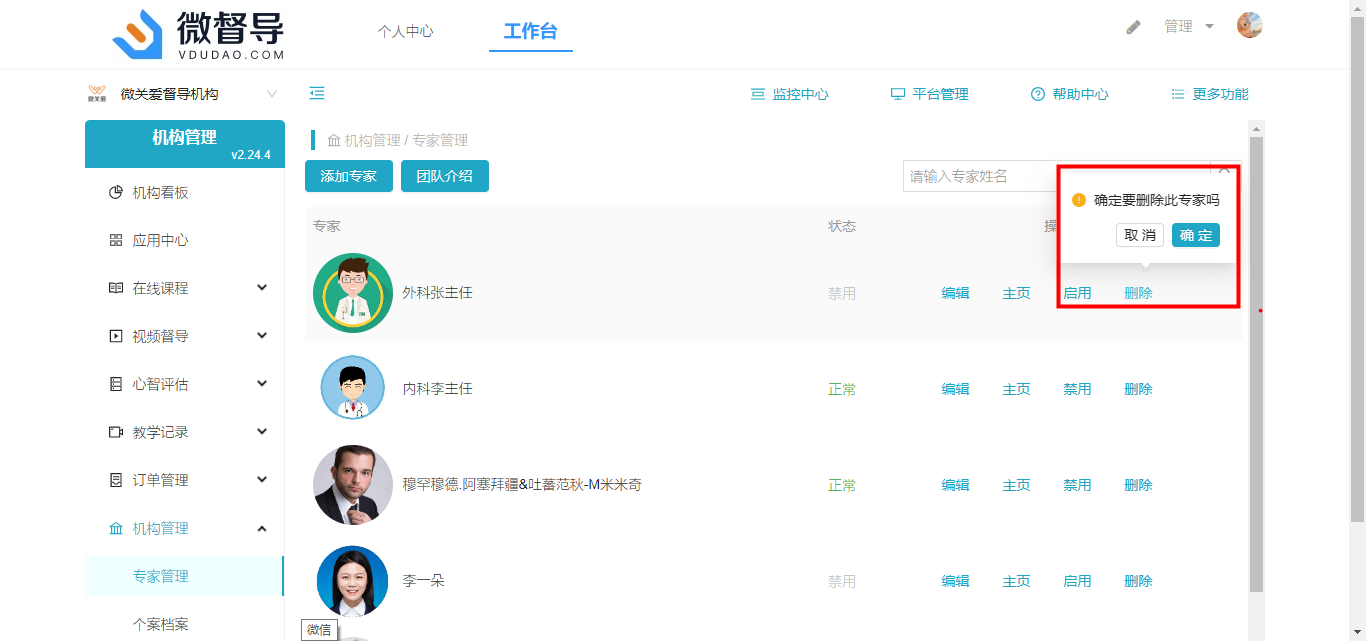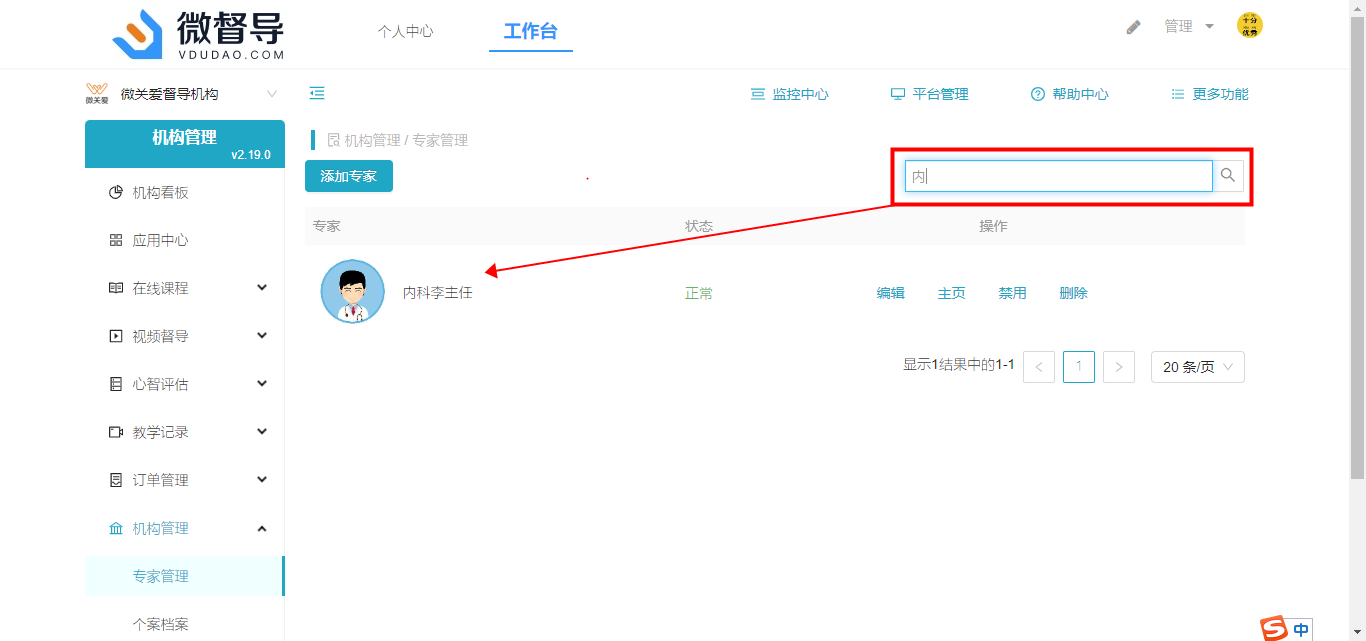专家管理
为满足机构功能的需要,“专家管理”模块推出。该模块可以创建属于本机构的“专家”数据,在其他功能需要使用时,可以从该专家模块中获取。“专家”主要是概念性质,主要是创建一些“专家、老师、医生”等类似抬头的账号数据供其他有需要“专家”的功能去选择
1、添加专家
按照页面的字段要求,要把必填项(*)全部填写完成,其余可选填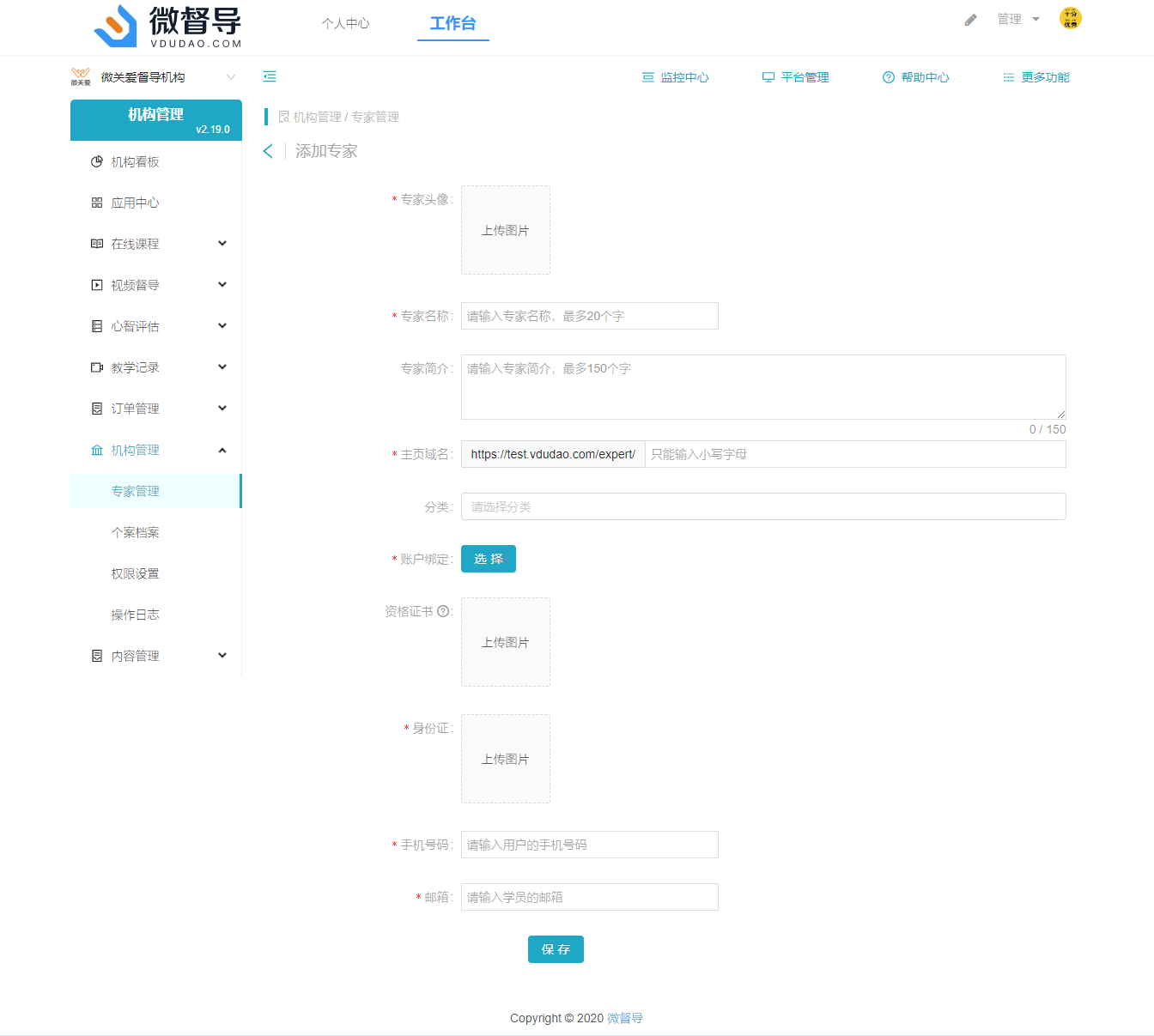
主页域名:只能输入小写字母;他的作用是在机构主页有专家频道,介时添加成功的专家数据就会在频道展示,当点击专家时,就可以打开专家详细页面,而页面的网址就是这边配置的域名
tips:为什么需要绑定现有机构人员?因为创建的“专家”数据如果也需要能够登陆系统的话,就需要账号数据,那么在此处就可以给他进行赋权一个现有的机构账号;可以理解为“专家”是一个介绍壳子,他需要绑定具体的人员数据才行
2、专家操作
1、专家编辑
修改编辑专家数据,点击【编辑】按钮进入编辑页,编辑完后还是和添加一样,点击【保存】按钮即可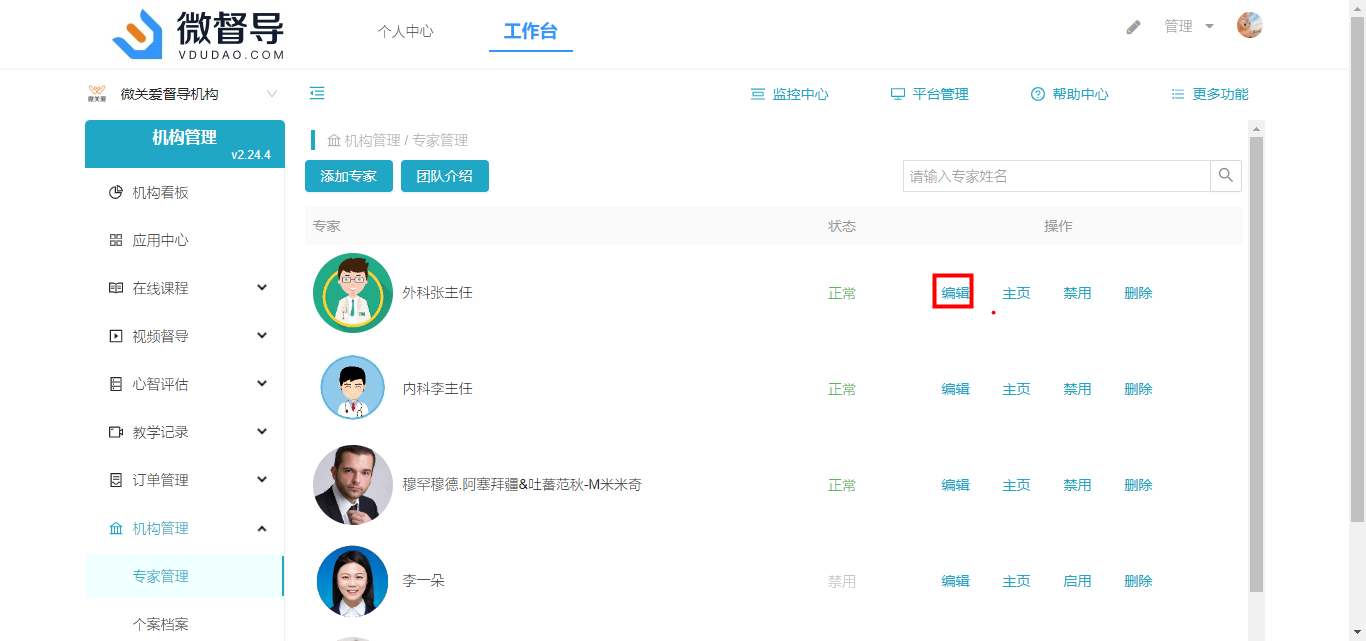
2、专家主页
上述添加时讲到专家域名配置,可以查看专家详情介绍,那么具体的详情就是在“主页”中添加;
主页主要是通过富文本编辑器添加内容描述,添加完成后点击【保存】即可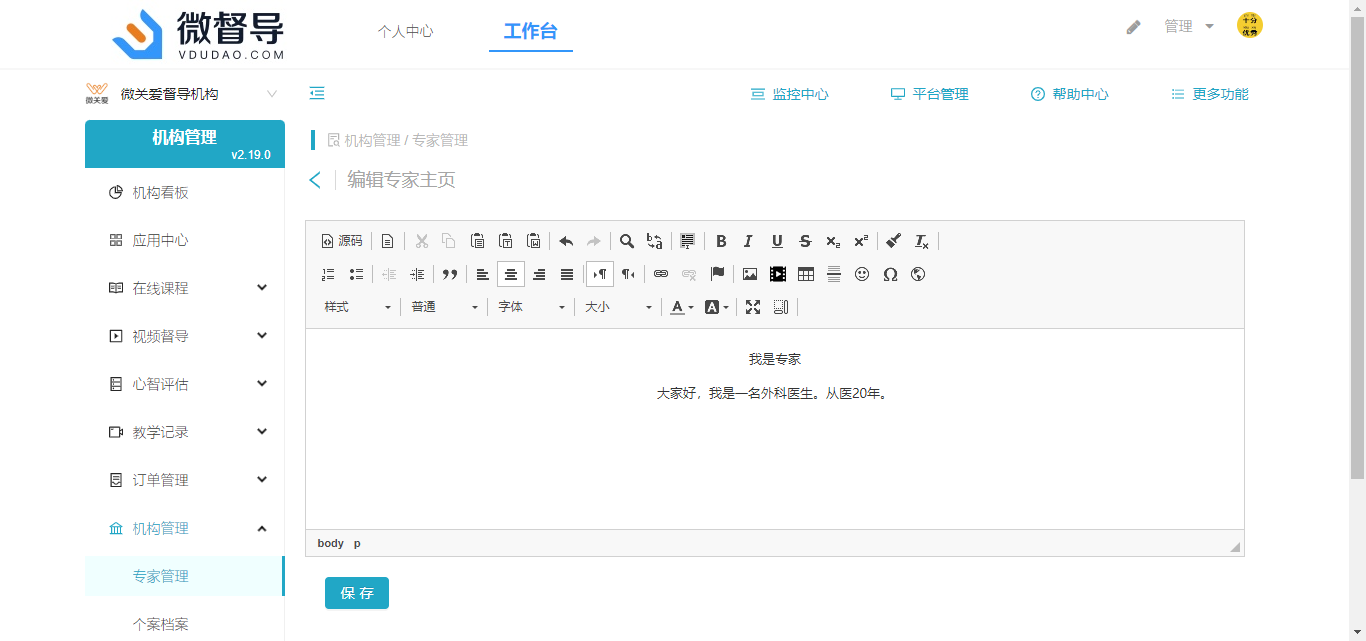
3、专家启禁用
专家有两个状态启用/禁用,通过该按钮控制;
启用状态:专家可以被其他功能使用
- 专家删除:点击删除按钮,然后再确认框上点击【确定】即可完成删除操作
5、专家搜索
3、团队介绍
团队介绍会显示在小程序团队介绍成员上方,您可以将默认模版中的图片下载后根据内容自行修改,但保持图片宽度不要修改。
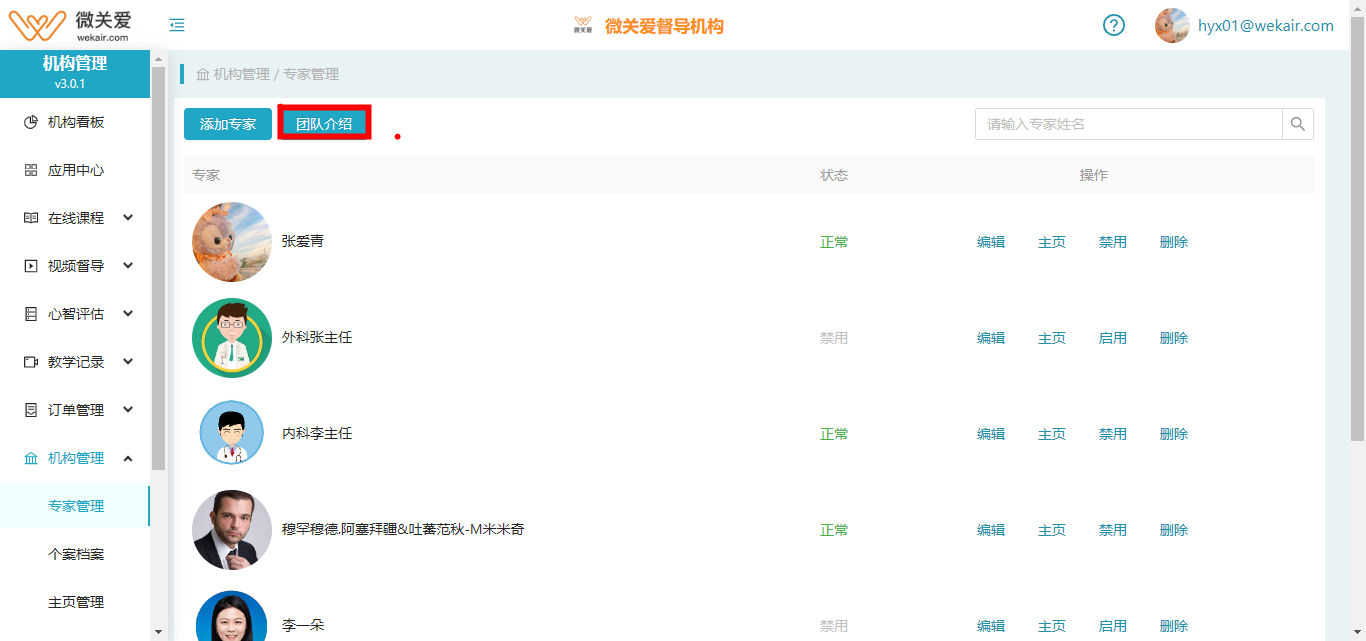 在文本框中使用富文本编辑器编辑完后,点击【保存】后,在小程序的团队介绍中就会展示;如果不修改的话,则会使用平台提供的默认介绍信息
在文本框中使用富文本编辑器编辑完后,点击【保存】后,在小程序的团队介绍中就会展示;如果不修改的话,则会使用平台提供的默认介绍信息